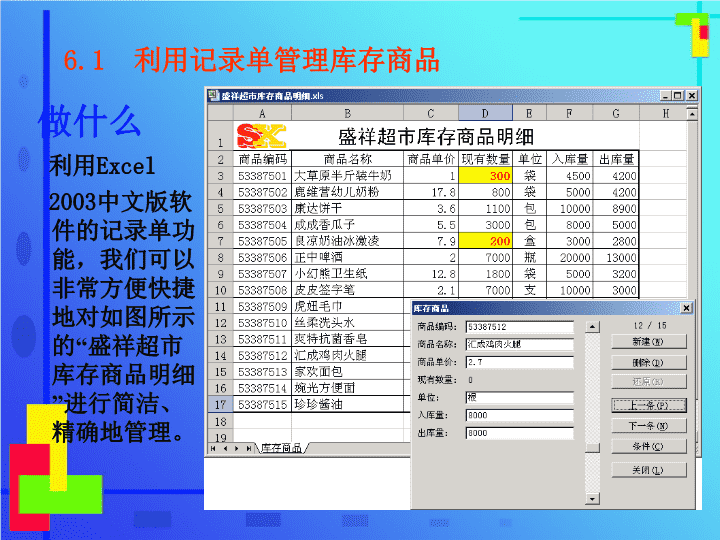- 1.92 MB
- 2022-04-29 14:37:57 发布
- 1、本文档共5页,可阅读全部内容。
- 2、本文档内容版权归属内容提供方,所产生的收益全部归内容提供方所有。如果您对本文有版权争议,可选择认领,认领后既往收益都归您。
- 3、本文档由用户上传,本站不保证质量和数量令人满意,可能有诸多瑕疵,付费之前,请仔细先通过免费阅读内容等途径辨别内容交易风险。如存在严重挂羊头卖狗肉之情形,可联系本站下载客服投诉处理。
- 文档侵权举报电话:19940600175。
'Excel与库存管理学习目标了解Excel在商品进货管理领域的用途及其具体应用方式熟练掌握商品进货管理领域利用Excel完成具体案例任务的流程、方法和技巧
6.1利用记录单管理库存商品利用Excel2003中文版软件的记录单功能,我们可以非常方便快捷地对如图所示的“盛祥超市库存商品明细”进行简洁、精确地管理。做什么
6.1利用记录单管理库存商品分组对案例进行讨论和分析,得出如下解题思路:1、创建一个新工作簿,并对其进行保存。2、对工作表重命名,并删除多余的工作表。3、输入“库存商品”工作表的标题,并设置其格式。4、输入“库存商品”工作表的标题栏信息,并设置其格式。5、利用记录单输入工作表“库存商品”中的数据。6、调整并设置工作表中数据的格式。7、为“商品数量”相关数据设置公式及条件格式。8、设置工作表的边框。9、在工作表中插入超市的标志图片。10、后期处理及文件保存。指路牌
根据以上解题思路,完成“盛祥超市库存商品明细”的具体操作如下:1、创建一个新文档,并保存文档2、对工作表重命名,并删除多余的工作表3、输入“库存商品”工作表的标题,并设置其格式跟我来6.1利用记录单管理库存商品输入的工作表标题
4、输入“库存商品”工作表的标题栏信息,并设置其格式跟我来6.1利用记录单管理库存商品输入的标题栏信息
5、利用记录单输入工作表“库存商品”中的数据跟我来6.1利用记录单管理库存商品操作提示对话框单击“确定”按钮,将选定区域作为标题栏单击“取消”按钮,重新选定标题栏
跟我来6.1利用记录单管理库存商品“库存商品”记录单
跟我来6.1利用记录单管理库存商品利用记录单输入数据
跟我来6.1利用记录单管理库存商品定义查找记录的条件删除条件查找并显示满足条件的上一条记录查找并显示满足条件的下一条记录返回表单状态
跟我来6.1利用记录单管理库存商品利用记录单输入所有数据
跟我来6.1利用记录单管理库存商品调整后的工作表6、调整并设置工作表中数据的格式
跟我来6.1利用记录单管理库存商品利用复制公式的方法完成“现有数量”的计算7、为“商品数量”相关数据设置公式及条件格式
跟我来6.1利用记录单管理库存商品“条件格式”对话框
跟我来6.1利用记录单管理库存商品设置“条件格式”的数据效果
跟我来6.1利用记录单管理库存商品设置边框后的效果8、设置工作表的边框
跟我来6.1利用记录单管理库存商品“插入图片”对话框9、在工作表中插入超市的标志图片
跟我来6.1利用记录单管理库存商品插入图片的工作表
跟我来6.1利用记录单管理库存商品调整图片的位置
跟我来6.1利用记录单管理库存商品“设置图片格式”/“大小”选项卡
跟我来6.1利用记录单管理库存商品调整大小后的图片10、后期处理及文件保存
回头看6.1利用记录单管理库存商品本案例通过“盛祥超市库存商品明细”的设计和制作过程,主要学习了Excel2003中文版软件提供的利用记录单输入管理数据和插入图片的方法和技巧。这其中关键之处在于,利用Excel2003的记录单输入和管理数据。利用类似本案例的方法,可以非常方便、快捷地完成各种数据的输入和管理工作。
6.2制作库存商品统计图利用Excel2003中文版软件的图表功能,我们可以非常方便快捷地制作完成效果如图所示的“盛祥超市库存商品统计图”。做什么
6.2制作库存商品统计图分组对案例进行讨论和分析,得出如下解题思路:1、启动Excel2003中文版,并打开需要的工作簿。2、启动图表向导,并选择图表类型。3、建立图表源数据范围。4、设置图表选项。5、设置图表位置。6、修饰图表标题。7、强调修饰“现有数量”数值系列。8、调整数据表。9、修饰整个图表区。10、后期处理及文件保存。指路牌
根据以上解题思路,完成“盛祥超市库存商品统计图”的具体操作如下:1、启动Excel2003中文版,并打开需要的工作簿2、启动图表向导,并选择图表类型跟我来6.2制作库存商品统计图选择图表类型及子图表类型单击选择图表类型单击选择子图表类型
跟我来6.2制作库存商品统计图按住“按下不放可查看图例”按钮查看图表的具体效果按住此按钮不放查看示例示例效果
3、建立图表源数据范围跟我来6.2制作库存商品统计图选择图表源数据
跟我来6.2制作库存商品统计图按住键盘中的Ctrl键选择源数据区域
跟我来6.2制作库存商品统计图选择图表源数据后的对话框以数据标识的数值轴图例显示为柱形图的商品数量选择的数据区域以商品名称标识的分类轴
跟我来6.2制作库存商品统计图“图表源数据”/“系列”选项卡单击选择系列名称单击选择系列名称的数据源单击选择系列的数据源单击选择分类轴的数据源单击添加系列单击删除系列单击选择“系列”选项卡
4、设置图表选项跟我来6.2制作库存商品统计图“图表选项”对话框
跟我来6.2制作库存商品统计图设置图表的标题选项
跟我来6.2制作库存商品统计图“图表选项”/“坐标轴”选项卡
跟我来6.2制作库存商品统计图“图表选项”/“网格线”选项卡
跟我来6.2制作库存商品统计图“图表选项”/“图例”选项卡
跟我来6.2制作库存商品统计图“图表选项”/“数据标志”选项卡
跟我来6.2制作库存商品统计图“图表选项”/“数据表”选项卡
跟我来6.2制作库存商品统计图“图表位置”对话框5、设置图表位置单击选择此单选框输入新工作表的名称单击返回上一步单击完成图表绘制
跟我来6.2制作库存商品统计图“图表位置”对话框图表标题图表图例数值轴数值系列数值轴标题分类轴分类轴标题绘图区图表区域网格线数据表
跟我来6.2制作库存商品统计图“图表标题格式”/“字体”选项卡6、修饰图表标题
跟我来6.2制作库存商品统计图经过修饰后的图表标题
跟我来6.2制作库存商品统计图“数据系列格式”/“图案”选项卡7、强调修饰“现有数量”数值系列单击选择此选项卡单击选择此色块
跟我来6.2制作库存商品统计图经过修饰后的“现有数量”数据系列
跟我来6.2制作库存商品统计图经过调整后的数据表8、调整数据表
跟我来6.2制作库存商品统计图“图表区格式”/“图案”选项卡9、修饰整个图表区
跟我来6.2制作库存商品统计图经过修饰后的图表区10、后期处理及文件保存
回头看6.2制作库存商品统计图本案例通过“盛祥超市库存商品统计图”的设计和制作过程,主要学习了Excel2003中文版软件的绘制和修饰图表的方法和技巧。这其中关键之处在于,根据选择的源数据选择和生成图表,并对其进行修饰,以便更加直观地对数据进行观察和分析。利用类似本案例的方法,可以非常方便地完成为数据绘制各种图表的任务。
6.3制作多栏式库存明晰帐报表及透视图利用Excel2003中文版软件的数据透视表和数据透视图功能,我们可以非常方便快捷地制作完成效果如图所示的“盛祥超市多栏式库存明晰帐数据透视表”及“盛祥超市多栏式库存明晰帐数据透视图”。做什么
6.3制作多栏式库存明晰帐报表及透视图做什么
6.3制作多栏式库存明晰帐报表及透视图分组对案例进行讨论和分析,得出如下解题思路:1、启动Excel2003中文版,并打开需要的工作簿。2、启动数据透视表和数据透视图向导,并选择数据源及报表类型。3、建立数据透视表的数据源范围。4、设置数据透视表显示位置。5、设置数据透视表的布局。6、生成数据透视图。7、调整和编辑数据透视表。8、生成数据透视图。9、编辑数据透视图。10、利用数据透视图查看和对比特定信息。11、后期处理及文件保存。指路牌
根据以上解题思路,完成“盛祥超市多栏式库存明晰帐数据透视表”及“盛祥超市多栏式库存明晰帐透视图”的具体操作如下:1、启动Excel2003中文版,并打开需要的工作簿跟我来6.3制作多栏式库存明晰帐报表及透视图
2、启动数据透视表和数据透视图向导,并选择数据源及报表类型跟我来6.3制作多栏式库存明晰帐报表及透视图选择选择数据源及报表类型单击选择数据源类型单击选择报表类型
3、建立数据透视表的数据源范围跟我来6.3制作多栏式库存明晰帐报表及透视图“数据透视表和数据透视图向导—3步骤之2”对话框
跟我来6.3制作多栏式库存明晰帐报表及透视图选择数据透视表的数据源范围
4、设置数据透视表显示位置跟我来6.3制作多栏式库存明晰帐报表及透视图选择数据透视表显示位置
5、设置数据透视表的布局跟我来6.3制作多栏式库存明晰帐报表及透视图“数据透视表和数据透视图向导—布局”对话框
跟我来6.3制作多栏式库存明晰帐报表及透视图设置数据透视表布局
跟我来6.3制作多栏式库存明晰帐报表及透视图设置数据透视表布局单击该按钮从数据区域删除选定字段选择数据显示方式选择数据汇总方式
跟我来6.3制作多栏式库存明晰帐报表及透视图“单元格格式”对话框
6、生成数据透视图跟我来6.3制作多栏式库存明晰帐报表及透视图利用“填充颜色”按钮设置工作表的背景色
7、调整和编辑数据透视表跟我来6.3制作多栏式库存明晰帐报表及透视图调整数据透视表
跟我来6.3制作多栏式库存明晰帐报表及透视图“数据透视表”工具栏选择数据透视表选项设置报告格式图表向导隐藏明晰数据显示明晰数据刷新数据在汇总中包含隐藏项始终显示项目字段设置隐藏字段列表
跟我来6.3制作多栏式库存明晰帐报表及透视图“自动套用格式”对话框
8、生成数据透视图跟我来6.3制作多栏式库存明晰帐报表及透视图生成的数据透视图
9、编辑数据透视图跟我来6.3制作多栏式库存明晰帐报表及透视图“坐标轴格式”/“字体”选项卡
跟我来6.3制作多栏式库存明晰帐报表及透视图“窗体”工具栏
跟我来6.3制作多栏式库存明晰帐报表及透视图绘制组合框控件
10、利用数据透视图查看和对比特定信息跟我来6.3制作多栏式库存明晰帐报表及透视图在下拉列表中选定选项
11、后期处理及文件保存跟我来6.3制作多栏式库存明晰帐报表及透视图打印预览窗口中的订货登记单
回头看6.3制作多栏式库存明晰帐报表及透视图本案例通过“盛祥超市多栏式库存明晰帐数据透视表”及“盛祥超市多栏式库存明晰帐数据透视图”的设计和制作过程,主要学习了Excel2003中文版软件的生成和编辑数据透视表和数据透视图的方法和技巧。这其中关键之处在于,根据选择的数据源区域生成数据透视表及数据透视图,并对其进行修饰,以便更加直观地对数据进行观察和分析。利用类似本案例的方法,可以非常方便地完成各种数据透视表和数据透视图的设计任务。
本章小节本章主要介绍了Excel在商品库存领域的用途及利用Excel完成具体案例任务的流程、方法和技巧。熟练掌握并灵活应用这些案例的制作过程,可以帮助我们解决库存商品管理工作中遇到的各种问题。
上机完成本章提供的各个案例,并在此基础上完成下列案例的制作。利用记录单管理班级学生考试成绩表。制作年级学生考试成绩表,并生成统计图。制作多栏式年级学生考试成绩透视表及透视图。练习与提高'